Trong môi trường Linux, việc quản lý và đảm bảo các ứng dụng hoạt động ổn định là một nhiệm vụ cốt lõi. Bạn đã bao giờ gặp phải tình huống một chương trình đột nhiên không thể khởi động và báo lỗi về “missing shared library”? Đây là một vấn đề phổ biến, đặc biệt khi làm việc với các phần mềm phức tạp hoặc tự biên dịch. Người dùng, kể cả những quản trị viên hệ thống có kinh nghiệm, đôi khi cũng gặp khó khăn trong việc xác định và quản lý các thư viện động mà một file thực thi cần đến.
Để giải quyết thách thức này, Linux cung cấp một công cụ dòng lệnh đơn giản nhưng cực kỳ mạnh mẽ: lệnh ldd. Lệnh ldd (List Dynamic Dependencies) giúp bạn nhanh chóng xem danh sách tất cả các thư viện động mà một chương trình phụ thuộc vào. Nó không chỉ liệt kê các thư viện cần thiết mà còn cho biết chúng có được tìm thấy trên hệ thống hay không. Bài viết này sẽ đi sâu vào lệnh ldd, từ cú pháp cơ bản, cách phân tích kết quả, các ví dụ thực tế cho đến phương pháp xử lý lỗi và những lưu ý quan trọng khi sử dụng, giúp bạn làm chủ công cụ này một cách hiệu quả.
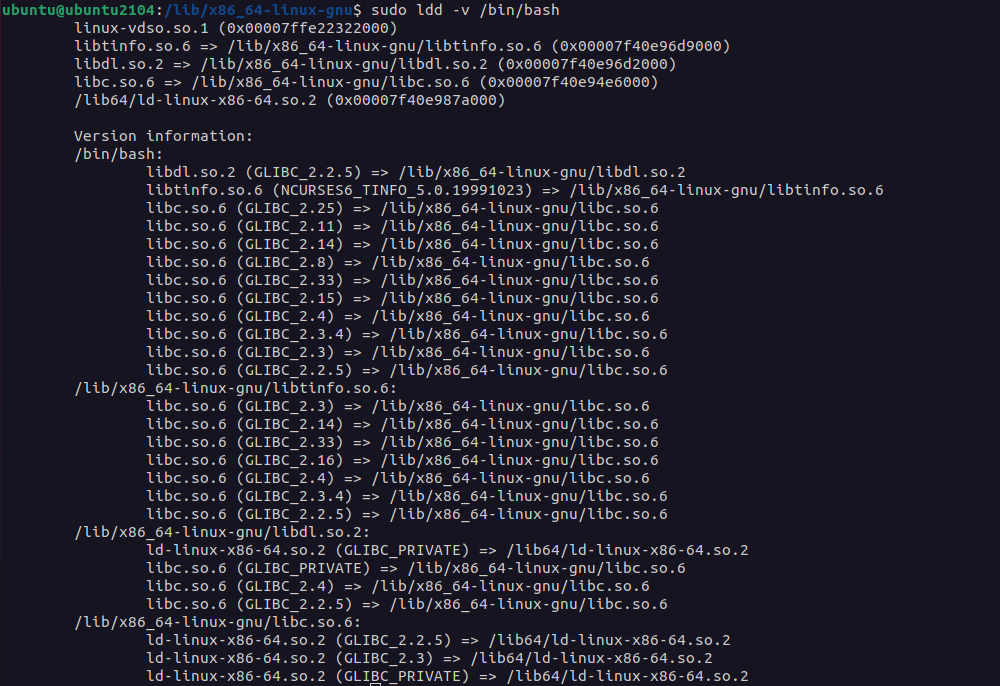
Lệnh ldd và vai trò trong hệ điều hành Linux
Để hiểu rõ sức mạnh của ldd, chúng ta cần tìm hiểu định nghĩa và vai trò của nó trong hệ sinh thái Linux, cũng như tầm quan trọng của việc kiểm tra các thư viện động.
Lệnh ldd là gì?
Lệnh ldd là một tiện ích dòng lệnh trong Linux là gì và các hệ điều hành tương tự Unix, có chức năng chính là in ra danh sách các thư viện chia sẻ (shared libraries) hay còn gọi là thư viện động (dynamic libraries) mà một file thực thi hoặc một thư viện khác yêu cầu để có thể hoạt động. Khi một chương trình được biên dịch, thay vì nhúng tất cả mã nguồn từ các thư viện vào file thực thi cuối cùng (liên kết tĩnh), nó thường chỉ tham chiếu đến chúng (liên kết động).
Vai trò của ldd là kiểm tra các tham chiếu này và báo cáo lại cho người dùng. Nó hoạt động như một công cụ chẩn đoán nhanh, giúp xác định xem tất cả “thành phần phụ thuộc” của một chương trình đã được đáp ứng trên hệ thống hay chưa. Điều này cực kỳ hữu ích trong việc gỡ lỗi các vấn đề khởi động ứng dụng và quản lý môi trường phần mềm.
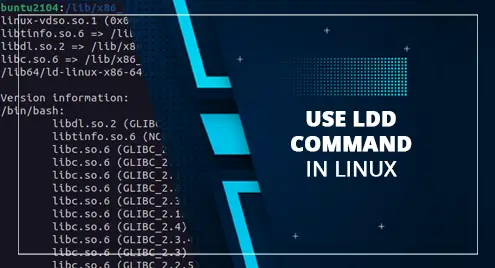
Tại sao cần kiểm tra thư viện động?
Việc kiểm tra thư viện động là một bước không thể thiếu trong quản trị hệ thống và phát triển phần mềm trên Linux. Các thư viện này chứa các đoạn mã có thể tái sử dụng, giúp giảm kích thước file thực thi và tiết kiệm bộ nhớ hệ thống. Tuy nhiên, chính cơ chế này cũng tạo ra sự phụ thuộc.
Ảnh hưởng của thư viện động đến chương trình là rất lớn. Nếu một thư viện bị thiếu, chương trình sẽ không thể khởi động và hệ điều hành sẽ báo lỗi. Nếu một thư viện có phiên bản không tương thích, chương trình có thể khởi động được nhưng sẽ hoạt động sai, gây ra lỗi không mong muốn hoặc thậm chí là lỗ hổng bảo mật. Việc phát hiện sớm các thư viện bị thiếu hoặc sai phiên bản giúp đảm bảo tính ổn định và bảo mật cho toàn bộ hệ thống. Lệnh ldd chính là công cụ đầu tay giúp bạn thực hiện công việc này một cách nhanh chóng và chính xác.
Cách sử dụng cú pháp lệnh ldd kiểm tra thư viện động
Sử dụng ldd rất đơn giản, nhưng hiểu rõ cú pháp và ý nghĩa kết quả của nó sẽ giúp bạn khai thác tối đa sức mạnh của công cụ này.
Cú pháp cơ bản của lệnh ldd
Cú pháp chung để sử dụng lệnh ldd là:ldd [tùy chọn] file_executable
Trong đó, file_executable là đường dẫn đến file thực thi hoặc thư viện mà bạn muốn kiểm tra. Lệnh ldd hỗ trợ một số tùy chọn hữu ích để cung cấp thông tin chi tiết hơn:
-vhoặc--verbose: In ra thông tin chi tiết (verbose), bao gồm cả phiên bản của các thư viện và các ký hiệu (symbols) được sử dụng. Đây là tùy chọn rất hữu ích để gỡ lỗi sâu.-uhoặc--unused: Hiển thị các thư viện phụ thuộc không được sử dụng. Điều này giúp tối ưu hóa ứng dụng bằng cách loại bỏ các liên kết thừa.-dhoặc--data-relocs: Thực hiện tái định vị dữ liệu và báo cáo các thư viện bị thiếu. Tùy chọn này thường được dùng kết hợp với-r.-rhoặc--function-relocs: Thực hiện tái định vị cho cả đối tượng dữ liệu và hàm, đồng thời báo cáo các đối tượng hoặc hàm bị thiếu.
Việc kết hợp các tùy chọn này giúp bạn có cái nhìn toàn diện hơn về mối quan hệ phụ thuộc của một chương trình.
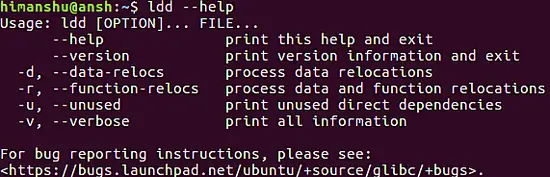
Ý nghĩa các thư viện được liệt kê bởi lệnh ldd
Khi bạn chạy lệnh ldd, kết quả trả về thường có định dạng gồm ba cột chính. Hiểu rõ ý nghĩa của từng cột là chìa khóa để phân tích vấn đề:
tên_thư_viện => đường_dẫn_thực_tế (địa_chỉ_bộ_nhớ)
- Tên thư viện (library name): Đây là tên của thư viện mà file thực thi yêu cầu, ví dụ
libc.so.6. - Đường dẫn thực tế (actual path): Dấu
=>chỉ ra rằng thư viện đã được tìm thấy, và phần tiếp theo là đường dẫn đầy đủ đến file thư viện trên hệ thống, ví dụ/lib/x86_64-linux-gnu/libc.so.6. - Địa chỉ bộ nhớ (memory address): Đây là địa chỉ mà thư viện sẽ được nạp vào trong không gian bộ nhớ của tiến trình.
Khi phân tích kết quả, nếu bạn thấy một dòng có dạng tên_thư_viện => not found, đây là dấu hiệu rõ ràng nhất cho thấy thư viện đó đang bị thiếu trên hệ thống. Đây chính là điểm khởi đầu cho quá trình xử lý sự cố của bạn.
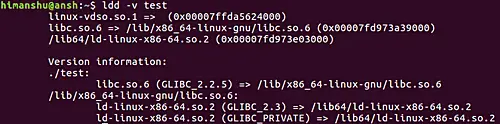
Ví dụ thực tế khi dùng lệnh ldd để kiểm tra file thực thi
Lý thuyết sẽ trở nên dễ hiểu hơn khi được áp dụng vào các ví dụ cụ thể. Hãy cùng xem cách ldd hoạt động trên các file thực thi chuẩn của hệ thống và các file tùy chỉnh.
Ví dụ 1 – Kiểm tra file thực thi chuẩn
Các file thực thi chuẩn của hệ thống như /bin/ls hay /usr/bin/python3 là những ví dụ tuyệt vời để bắt đầu. Chúng ta hãy thử kiểm tra lệnh ls, một lệnh rất quen thuộc dùng để liệt kê các file và thư mục.
Mở terminal và gõ lệnh:ldd /bin/ls
Kết quả bạn nhận được sẽ tương tự như sau (có thể khác biệt tùy vào phiên bản Linux):
linux-vdso.so.1 (0x00007ffc1b7d6000)
libselinux.so.1 => /lib/x86_64-linux-gnu/libselinux.so.1 (0x00007f5a9cde8000)
libc.so.6 => /lib/x86_64-linux-gnu/libc.so.6 (0x00007f5a9cbf7000)
libpcre2-8.so.0 => /lib/x86_64-linux-gnu/libpcre2-8.so.0 (0x00007f5a9cb62000)
/lib64/ld-linux-x86-64.so.2 (0x00007f5a9ce19000)
Phân tích kết quả:
linux-vdso.so.1: Một thư viện ảo đặc biệt do kernel là gì cung cấp để tăng tốc các lời gọi hệ thống.libselinux.so.1: Thư viện liên quan đến SELinux (Security-Enhanced Linux).libc.so.6: Thư viện C chuẩn của GNU, một trong những thư viện quan trọng nhất, cung cấp các hàm cơ bản nhưprintf,malloc,…/lib64/ld-linux-x86-64.so.2: Đây là dynamic linker/loader, chính là chương trình chịu trách nhiệm nạp tất cả các thư viện động khác khi một ứng dụng khởi chạy.
Tất cả các thư viện đều được tìm thấy (có dấu =>), cho thấy lệnh ls có đầy đủ các thành phần phụ thuộc để hoạt động bình thường.
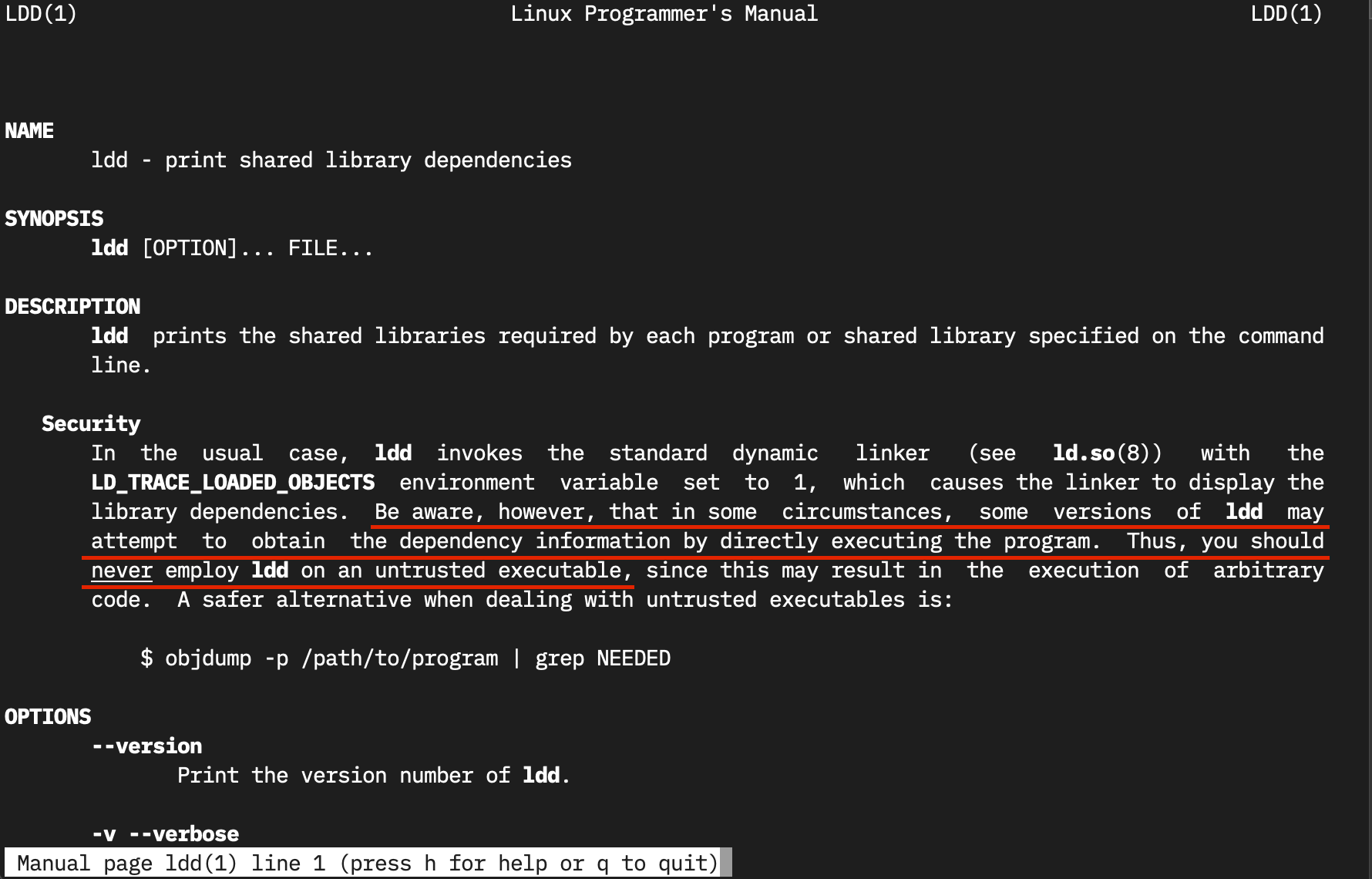
Ví dụ 2 – Kiểm tra file thực thi tùy chỉnh
Bây giờ, hãy xét một kịch bản phổ biến hơn: bạn vừa tải về hoặc tự biên dịch một phần mềm tên là my_app và khi chạy, nó báo lỗi. Đây là lúc ldd phát huy tác dụng.
Giả sử bạn chạy lệnh:ldd ./my_app
Và nhận được kết quả:
linux-vdso.so.1 (0x00007fff5b9fe000)
libcustomapi.so.1 => not found
libstdc++.so.6 => /lib/x86_64-linux-gnu/libstdc++.so.6 (0x00007f1a3b400000)
libc.so.6 => /lib/x86_64-linux-gnu/libc.so.6 (0x00007f1a3b200000)
/lib64/ld-linux-x86-64.so.2 (0x00007f1a3b800000)
Xác định và xử lý:
Kết quả trên cho thấy một vấn đề rõ ràng: libcustomapi.so.1 => not found. Thư viện này bị thiếu. Nguyên nhân có thể là do bạn chưa cài đặt gói phần mềm chứa nó, hoặc nó được cài đặt vào một thư mục không chuẩn mà hệ thống không tìm kiếm. Từ thông tin này, bạn có thể bắt đầu tìm cách giải quyết, chẳng hạn như tìm gói chứa libcustomapi.so.1 bằng trình quản lý gói hoặc chỉ định đường dẫn đến nó. Tham khảo hướng dẫn cài đặt Ubuntu để hiểu thêm về việc quản lý phần mềm và các thư viện động trong hệ thống.
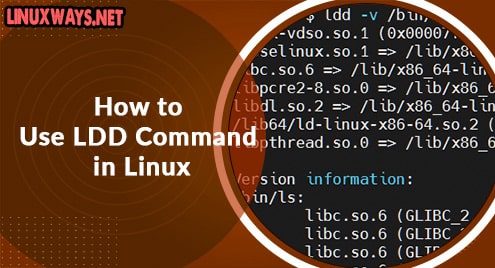
Xử lý và giải quyết vấn đề liên quan đến thư viện động dựa trên kết quả lệnh ldd
Khi ldd chỉ ra sự cố, đó là lúc kỹ năng quản trị hệ thống của bạn được vận dụng. Dưới đây là cách tiếp cận các vấn đề phổ biến nhất.
Phát hiện thư viện động bị thiếu hoặc không tìm thấy
Đây là lỗi thường gặp nhất. Khi kết quả ldd hiển thị not found, nguyên nhân phổ biến bao gồm:
- Thư viện chưa được cài đặt: Gói phần mềm chứa thư viện này chưa được cài trên hệ thống của bạn.
- Thư viện được cài đặt ở vị trí không chuẩn: Một số phần mềm cài đặt thư viện vào các thư mục như
/usr/local/libhoặc/opt/app/lib, những nơi mà dynamic linker không tự động tìm kiếm. - Kiến trúc không tương thích: Bạn đang cố chạy một ứng dụng 32-bit trên hệ thống 64-bit mà không cài đặt các thư viện tương thích 32-bit.
Hướng dẫn xử lý:
- Sử dụng trình quản lý gói: Đây là cách tốt nhất. Trên hệ thống Debian/Ubuntu, bạn có thể dùng
apt-file search ten_thu_vienhoặcapt-cache search ten_thu_vienđể tìm gói chứa thư viện đó, sau đó cài đặt bằngsudo apt-get install ten_goi. Trên CentOS/RHEL, bạn có thể dùngyum provides ten_thu_vien. Tham khảo thêm về việc sử dụng Debian và các bản phân phối Linux tương tự để quản lý các gói phần mềm hiệu quả. - Cập nhật cache của linker: Nếu bạn biết thư viện đã được cài vào một thư mục hệ thống, hãy chạy lệnh
sudo ldconfigđể cập nhật cache của dynamic linker. - Sử dụng biến môi trường
LD_LIBRARY_PATH: Đối với giải pháp tạm thời hoặc cho các ứng dụng cụ thể, bạn có thể chỉ định đường dẫn tới thư viện:LD_LIBRARY_PATH=/duong/dan/den/thu_vien ./my_app
Tuy nhiên, không nên lạm dụng cách này cho toàn hệ thống vì có thể gây xung đột.
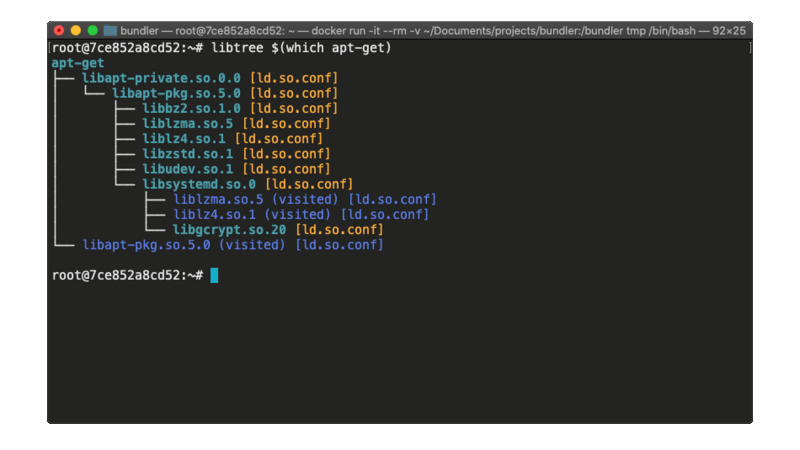
Xử lý lỗi liên quan đến phiên bản thư viện hoặc xung đột
Một vấn đề phức tạp hơn là khi thư viện có tồn tại, nhưng không đúng phiên bản mà ứng dụng yêu cầu. Lệnh ldd -v có thể cung cấp thêm manh mối về phiên bản.
Cách kiểm tra phiên bản:
Bạn có thể dùng lệnh ls -l để xem file thư viện thực tế mà liên kết tượng trưng (symbolic link) đang trỏ đến. Ví dụ, libcustom.so.1 có thể là một liên kết đến libcustom.so.1.2.3.
Giải pháp xử lý:
- Cập nhật thư viện: Cách đơn giản nhất là cập nhật thư viện lên phiên bản mới hơn thông qua trình quản lý gói. Tuy nhiên, điều này có thể ảnh hưởng đến các ứng dụng khác đang dùng phiên bản cũ.
- Cài đặt song song nhiều phiên bản: Một số hệ thống cho phép cài đặt nhiều phiên bản của cùng một thư viện. Đây là một giải pháp an toàn hơn.
- Sử dụng container hoặc môi trường ảo: Đối với các ứng dụng có yêu cầu phức tạp về phiên bản, cách tốt nhất là đóng gói chúng trong một container (như Docker) hoặc sử dụng môi trường ảo (như Python virtual environments). Điều này giúp cô lập hoàn toàn các thư viện phụ thuộc của ứng dụng, tránh xung đột với hệ thống chính.
Lưu ý khi sử dụng lệnh ldd trong môi trường Linux
Mặc dù ldd là một công cụ hữu ích, việc sử dụng nó cũng tiềm ẩn một số rủi ro và yêu cầu sự cẩn trọng.
Điều quan trọng nhất cần nhớ là không bao giờ chạy lệnh ldd trên các file thực thi không đáng tin cậy. Lý do là vì để xác định một số phụ thuộc, ldd có thể cần phải thực thi chương trình đó. Nếu file thực thi chứa mã độc, việc chạy ldd trên nó có thể kích hoạt mã độc đó, gây nguy hiểm cho hệ thống của bạn. Đây là một rủi ro bảo mật nghiêm trọng.
Thứ hai, hãy đảm bảo bạn có quyền truy cập và thực thi file cần kiểm tra. Nếu không, ldd sẽ không thể hoạt động. Ngoài ra, kết quả của ldd có thể bị ảnh hưởng bởi các biến môi trường như PATH và đặc biệt là LD_LIBRARY_PATH. Một kết quả “not found” có thể chỉ đơn giản là do biến môi trường của bạn chưa được thiết lập đúng.
Cuối cùng, cần lưu ý rằng hoạt động của ldd có thể có một chút khác biệt giữa các kiến trúc hệ thống khác nhau (ví dụ: x86_64, ARM). Mặc dù cú pháp cơ bản là giống nhau, đường dẫn thư viện mặc định và tên thư viện có thể thay đổi.
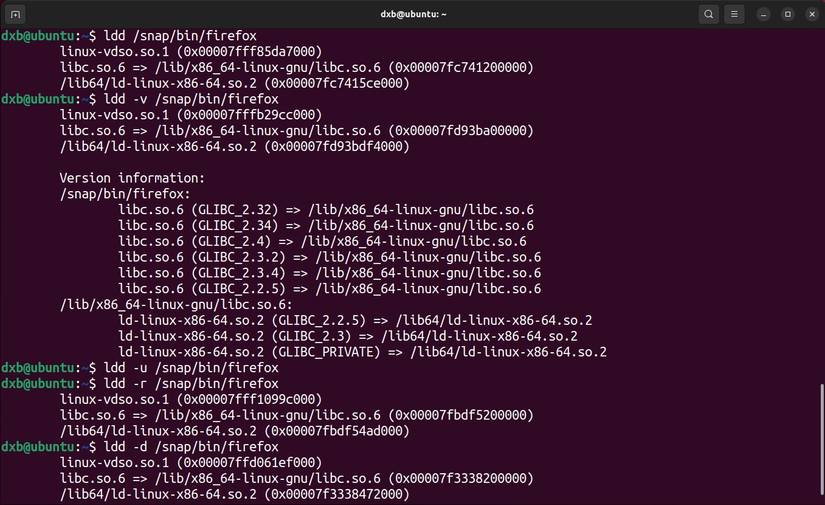
Best Practices
Để sử dụng ldd một cách an toàn và hiệu quả nhất, hãy tuân thủ các thực hành tốt sau đây:
- Luôn chạy
lddtrên phiên bản file thực thi mới nhất: Khi bạn biên dịch lại hoặc cập nhật một ứng dụng, các thư viện phụ thuộc của nó có thể thay đổi. Hãy đảm bảo bạn đang kiểm tra đúng phiên bản để có kết quả chính xác. - Đánh giá kết quả với kiến thức về hệ thống: Hiểu rõ cấu trúc thư mục thư viện của hệ điều hành của bạn (ví dụ:
/lib,/usr/lib,/lib/x86_64-linux-gnu) sẽ giúp bạn nhanh chóng xác định xem một đường dẫn thư viện có hợp lệ hay không. - Kết hợp với các công cụ khác:
lddlà công cụ chẩn đoán nhanh. Để phân tích sâu hơn và an toàn hơn (vì không thực thi mã), hãy sử dụng các công cụ như readelf -d ten_file hoặc objdump -p ten_file. Các lệnh này đọc trực tiếp thông tin từ file ELF (Executable and Linkable Format) mà không cần chạy nó. - Quản lý thư viện qua trình quản lý gói: Luôn ưu tiên sử dụng
apt,yum,dnfđể cài đặt, cập nhật và gỡ bỏ thư viện. Tránh việc sao chép hoặc chỉnh sửa file thư viện trực tiếp, vì điều này có thể làm hỏng hệ thống quản lý gói và gây ra các vấn đề khó gỡ lỗi sau này.
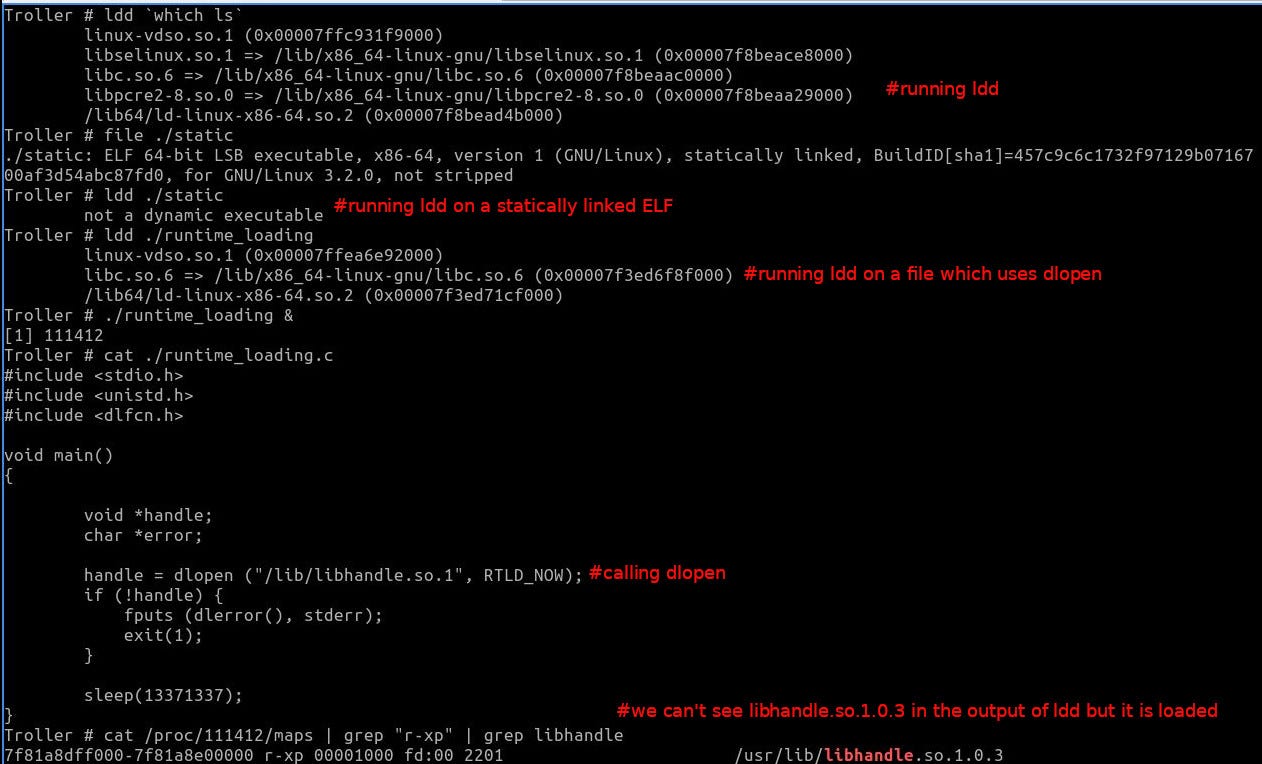
Kết luận
Lệnh ldd là một công cụ thiết yếu trong bộ công cụ của bất kỳ ai làm việc với Linux, từ người mới bắt đầu đến các quản trị viên hệ thống chuyên nghiệp. Nó cung cấp một cách nhanh chóng và hiệu quả để kiểm tra các thư viện động mà một file thực thi phụ thuộc, giúp chẩn đoán và giải quyết các vấn đề liên quan đến khởi động ứng dụng một cách chính xác.
Qua bài viết này, chúng ta đã tìm hiểu từ cú pháp cơ bản, cách phân tích kết quả, các ví dụ thực tế cho đến những phương pháp xử lý sự cố và các lưu ý bảo mật quan trọng. Việc nắm vững cách sử dụng ldd không chỉ giúp bạn tiết kiệm thời gian gỡ lỗi mà còn mang lại sự hiểu biết sâu sắc hơn về cách các chương trình hoạt động trong môi trường hệ điều hành Ubuntu là gì. AZWEB khuyến khích bạn thường xuyên sử dụng công cụ này để chủ động quản lý môi trường phần mềm và xử lý lỗi một cách hiệu quả. Hãy tiếp tục khám phá thêm các công cụ hỗ trợ liên quan như readelf, objdump và áp dụng chúng vào thực tế công việc quản trị hệ thống của bạn.

